Az iPhone kamera javításának öt legjobb módja nem fog működni az iOS 11/12 frissítése után
„A fényképezőgép alkalmazás fekete vagy homályos, mivel frissítettem a telefont az iOS 11-re.”
„Tehát az iOS 12 béta frissítés után a fényképezőgépem problémákat vetett fel, de valamilyen oknál fogva csak a hátsó kamera nem működik. Megpróbálom megfordítani, és csak egy fekete képernyőt kapok.
Megállapítottuk, hogy bizonyos számú felhasználó rendelkezettaz iPhone kamera fekete képernyője az iOS 11 vagy iOS 12 frissítés után, anélkül, hogy tudná, miért. Nem kell túl sokat aggódnia, amíg megtanulod, hogyan javíthatsz az iOS 11/12 kamerával kapcsolatos problémákat ebben a hozzászólásban.
- 1. út: A fényképezőgép alkalmazás bezárása iPhone vagy iPad készüléken
- 2. út: Hard reset iOS 11/12 eszköz
- 3. út: Ellenőrizze, hogy elegendő tárhely van-e a fényképek számára
- 4. út: Frissítés a legújabb iOS verzióra
- 5. út: A sérült rendszer javítása a Tenorshare ReiBoot segítségével
1. út: A fényképezőgép alkalmazás bezárása iPhone vagy iPad készüléken
Az Interneten találtak alapjánAz iOS 11 kamera nem működik a legtöbb esetben az iPhone 6s / 6s Plus és az iPhone 7/7 Plus között. Nem számít, hogy melyik iOS-eszközzel van problémája, a legegyszerűbb trükk az alkalmazás bezárása és későbbi újraindítása. Nyomja meg kétszer a Kezdőlap gombot és a Vége folyamatot a Kamera számára. Ha az iPhone kamera és a zseblámpa még mindig nem működik a készüléken, próbálja meg a következő megoldást is.
2. út: Hard reset iOS 11/12 eszköz
Erős újraindítás az iPhone hátsó oldala megoldására szolgála kamera nem működik az iOS 11 frissítése után, és nem, de nincs kár a próbára. Először le kell állítania a készüléket és csatlakoztatnia kell az iTunes-hoz. Ezután tartsa lenyomva a Home gombot és a bekapcsológombot, amíg meg nem jelenik a Connect to iTunes képernyő. Cserélje ki a Home gombot a iPhone 7 / 7P / 8 / 8P / X hangerő gombjával. Remélhetőleg megszabadulsz a kamerától, ha nem működik az iOS 11-el, amikor az iPhone vagy iPad újraindul.
IPhone X / 8/8 Plus felhasználók esetén gyorsan nyomja meg a Hangerő növelése és a Hangerő csökkentése gombot, majd nyomja meg hosszan az Oldalsó gombot, amíg meg nem jelenik az Apple logó.

3. út: Ellenőrizze, hogy elegendő tárhely van-e a fényképek számára
Ha nincs elegendő tárhely az iOS miatt11/12 frissítés, lehetséges, hogy képeket nem készíthetsz iPhone-on, iPaden. Szabadíthat helyet akár a fényképek és videók tárolásával az iCloud Photo Library-ben, akár a fényképek átvitele számítógépre a Tenorshare iCareFone segítségével. Vagy alaposabban tisztítsa meg az összes haszontalan fájlt, dokumentumot, alkalmazást, hogy visszanyerje a több helyet, amit a Tenorshare iCareFone-ban is meg lehet tenni.

4. út: Frissítés a legújabb iOS verzióra
Az iOS 11 kamera nem működik egy konkrét eseta felhasználók között megtalálható, így az Apple riasztotta az iOS 12 és az iOS 11.4-et, és megpróbálta kijavítani a lehetséges hibákat. Az iOS 11 kamera hibáinak megoldásához csak a legújabb iOS 11 frissítés OTA-t kapja a Beállítások> Általános> Szoftverfrissítés és az új frissítések keresése, vagy az iTunes frissítse a firmware-t.
Tipp: Ha a készüléket az Apple logójába, a DFU módba, a rendszerindító hurokba vagy más módon az iOS 11 frissítés során megragadta, próbálja meg a Tenorshare ReiBoot-t, hogy néhány kattintással könnyen kijavítsa az összes iOS beragadt problémát.
5. út: A sérült rendszer javítása a Tenorshare ReiBoot segítségével
Végül, de nem utolsósorban, javasoljuk, hogyvégezzen rendszer-helyreállítást az iPhone, az iOS 12/11 hiba esetén nem működő iPad-kamera hibaelhárításához. Nem szükséges bonyolult műveletek elvégzése, csak a készülék és egy rendelkezésre álló számítógép, a Tenorshare ReiBoot telepítve.
- Kezdjük az iPhone vagy iPad csatlakoztatásávalTenorshare ReiBoot és válassza az Fix All iOS Stuck> Fix Now parancsot, amíg meg nem jelenik a letöltés iOS firmware csomagja. Ez a csomag a készülék sérült rendszerének helyettesítésére szolgál.
- Ha az IPSW fájlok készen állnak, a rendszer helyreállításához kattintson a Javítás gombra. Amikor befejeződik, akkor a hátsó kamera és a vaku nem zavarja az iOS 11 frissítést követően.

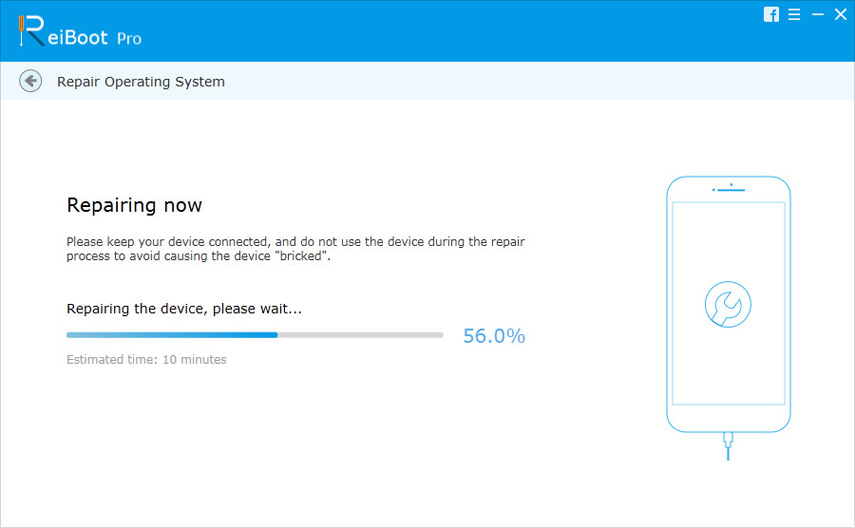
Alsó vonal
Ha egyik sem segít az iOS 12/11 kamerábanhibás működési problémák, készüljön fel a hardveres problémákra. Mielőtt a készüléket az Apple Store helyi boltjába venné, és megváltoztatná a kameramodult, egyszerűen ellenőrizze, hogy megnyitja-e a FaceTime, a Skype vagy más olyan alkalmazásokat, amelyek hozzáférhetnek a kamerához, hogy lássák, hogy a hátsó kamera jól működik.

![[Solved] FaceTime kamera nem működik MacBook-on](/images/os-x/solved-facetime-camera-not-working-on-macbook.jpg)





![[Megoldott] iPhone 7 - A kamera nem fókuszál / elmosódott a távolabbi objektumokon](/images/iphone7-tips/solved-iphone-7-camera-cannot-focusblurry-on-far-objects.jpg)
![[Megoldott] Hogyan viselkedni Erősít a FaceTime kamera nem működik iPhone](/images/fix-iphone/solved-how-to-fix-facetime-camera-not-working-on-iphone.jpg)